ubuntu设置不了中文
作者:Stark-C
说到在NAS上玩双系统,很多人不以为然,不就是在在原有NAS系统的基础上,使用虚拟机再搭建一个系统,或者多个系统吗?没错,基本上只要是支持虚拟机的NAS都可以这样 。但问题是,NAS上虚拟机搭建出来的系统弊端还是很多的,比如说对于NAS有限的性能来说,虚拟机会占用大量的系统资源(CPU以及运存),还有就是虚拟出来的系统和真正的系统差别很大,无法做到显卡直通或者驱动无法安装,以及硬盘的访问也会有限制等,总之,用NAS的虚拟机搭建系统在很多时候其实是非常鸡肋的玩法。
威联通NAS却在这虚拟化这方面别具一格,革命性的开发了一款神器叫做『Ubuntu Linux Station』,通过这款应用,我们可以非常轻松的一键安装Linux发行版中最好的桌面操作系统—Ubuntu 操作系统。安装好之后,在NAS上连接键盘鼠标,搭配威联通HDMI 输出功能,直接把 NAS 当 PC 使用!
搭建设备与使用环境介绍
开始之前我先简单的介绍下我这边的硬件设备与环境:

此次折腾我使用的是威联通在2021年发布的一款高性能5盘位NAS『TS-564』,搭载 了Intel Celeron N5095 四核心处理器,支持Intel AES-NI加密加速以及 Intel OpenVIN 的 AI 运算资源。同时,它的3块3.5英寸硬盘槽位和2块2.5英寸固态硬盘槽位支持SSD 快取技术以及威联通独家的Qtier混合存储技术,大幅提高NAS的使用效率。

威联通TS-564的背部除了拥有一个具有智能调速功能的大风扇,接口可以说也是相当的丰富:包括2个USB 3.2 Gen2 Type-A接口,1个USB 3.2 Gen1 Type-A接口,1个USB2.0接口,2个2.5GbE网口,还有1个支持4K 60帧视频输出HDMI2.0视频输出接口。
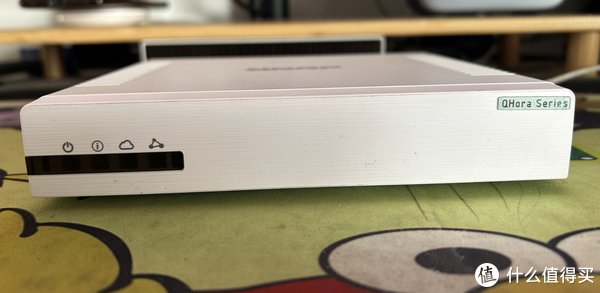
对了,为了我更愉快的玩耍NAS,提高我这边的网络质量,我还为它配备了『威联通 QHora-321高速路由器』。这款路由器配置强悍,搭载四核心企业级处理器以及。虽说它主要使用场景为中小企业远程异地组网智能网络优化方案,不过对于个人NAS用户来讲,它仍然有诸多实用功能。比如说防止黑客攻击的IP保护功能,支持终端安全联机功能以及支持终端应用管理控制功能等!

在插口配置方面,它搭载了6 个 2.5GbE RJ45 网口,并且支持自定义WAN或LAN网络。还可以通过QuWAN SD-WAN 技术,可以快速和其它的威联通设备自动建立安全的Mesh VPN 组网,除了可以实现广域网内的设备可以和内网一样直接互访以外,还可以无阻碍的异地备份,非常强大!
Ubuntu Linux Station简介
官方对它的解释为:Ubuntu Linux Station是一款适用于 QNAP 设备的 Ubuntu Linux 操作系统安装工具,与 Linux 容器集成,可以帮助我们轻松下载和安装轻量级完全虚拟化的 Linux 操作系统映像,并且支持配置已安装操作系统的设置,并且可以访问内置的虚拟网络计算 (VNC) 远程桌面功能。
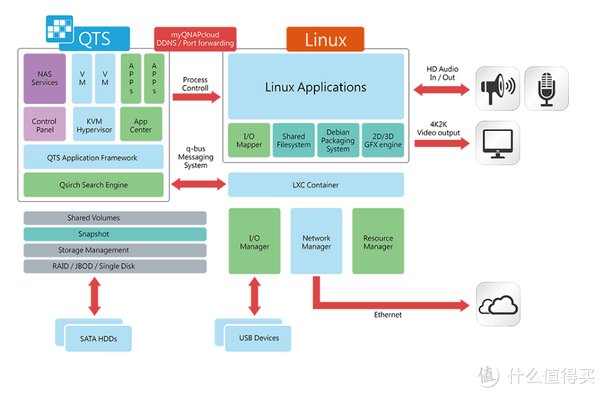
不同于我们使用虚拟机搭建的Linux系统,威联通Ubuntu Linux Station搭建的Linux系统更像是一种物理硬件性质的操作系统,它采用的是一种进程和资源隔离的技术,可以达到用实体机安装的系统一样的功能,装好之后可以把NAS真正当作一台Linux主机来使用,从而实现了NAS 操作系统 QTS 与 Linux系统完美整合,让我们享受双份快乐,就是这么简单!
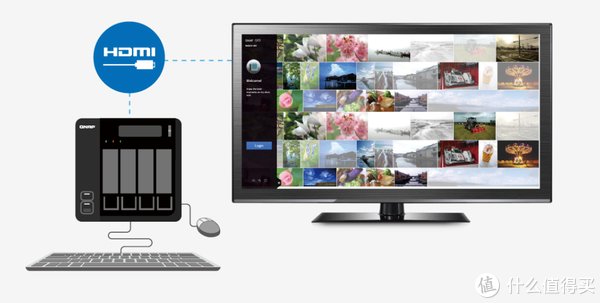
安装好的Ubuntu系统可以通过NAS的HDMI 接口直通显示设备,然后我们搭配键盘与鼠标,它就瞬间成为了一台准Linux主机,我们就可以像平时使用Win电脑一样开始操作它!更绝的是,它还支持远程联机功能,并自由切换输出分辨率,让我们在局域网的浏览器上就能直接使用它!
安装需求:
x86 架构 NAS,需至少 4 GB 内存,安装 QTS 4.4.2 或以上版本;
NAS 上需安装 Container Station v2.4 (或以上) 版本;
必须带有HDMI接口的NAS才能连接显示器,否则只能作为虚拟机使用。
安装好之后的部分功能与玩法:
除了自己原有Linux系统文件,还可以直接访问NAS上的共享文件;
预装了最新的Firefox浏览器,可以和普通PC一样直接上网冲浪(不喜欢的可以自己安装Chrome,或者Edge浏览器);
预装KODI ,使用HDMI线连接电视直接就让NAS成为一个非常强大的HTPC播放器;
得益于Linux平台丰富的应用,目前主流程序都可以直接安装,比如QQ,迅雷,WPS以及百度网盘等;
对于程序猿或者码农来说,它完全可以当作一款生产力的主机使用。
Ubuntu Linux Station搭建过程
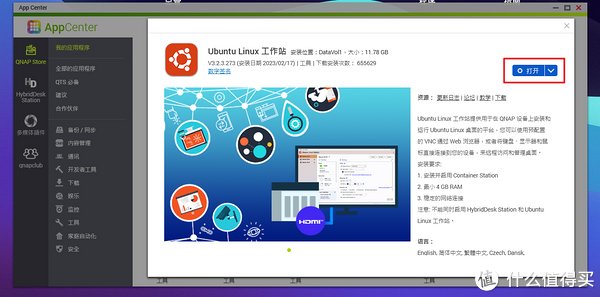
直接在App Center应用商店里面下载并安装Ubuntu Linux 工作站,然后打开。
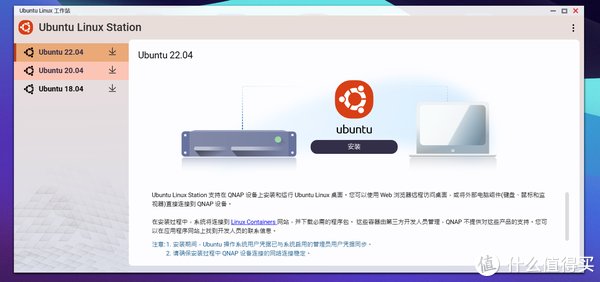
打开Ubuntu Linux 工作站之后,可以看到目前支持的系统有Ubuntu 22.04/20.04/18.04。不管那么多,直接选择最新的Ubuntu 22.04版本安装。我们这里不需要任何设置,直接点击“安装”按钮即可!

然后威联通NAS就开始自动下载并安装Ubuntu系统。整个安装过程我们不需要任何操作,所有的设置全部都由Ubuntu Linux Station自动完成!简单来说,它是真正的无人值守安装模式!
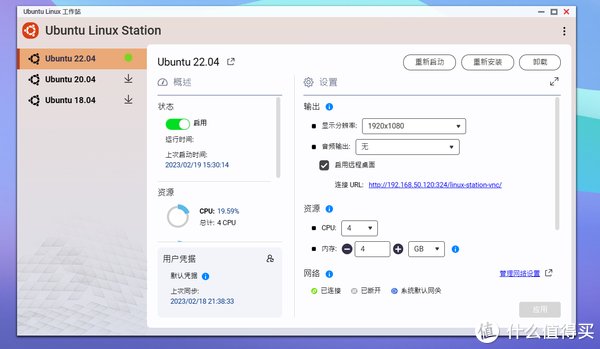
安装成功后就会出现上图中的界面。
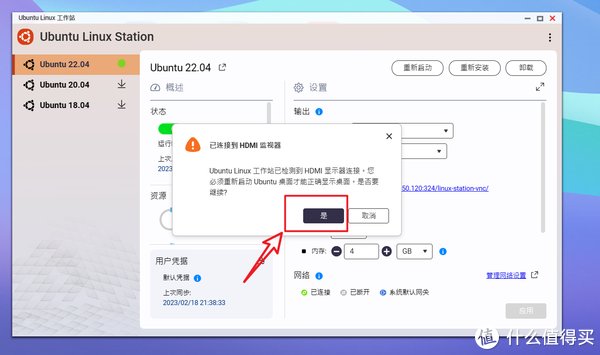
这个时候我们就可以拿出HDMI线连接NAS和显示设备(我这里直接连接电视了),然后插上USB键盘鼠标, NAS这边的界面就会自动检测到我们连接到了显示器,点击“是”。
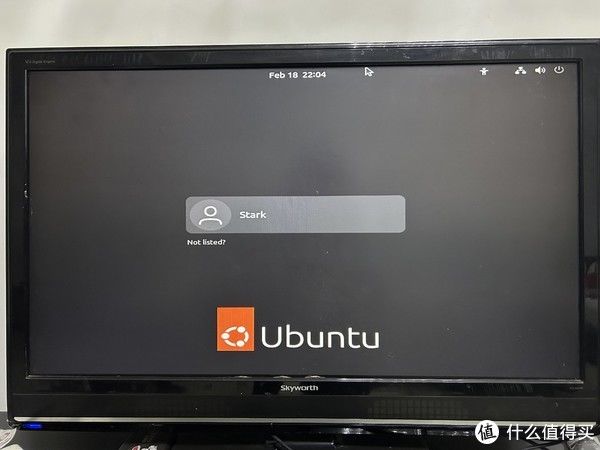
然后稍等一会,电视上就进入了Ubuntu系统的登录界面了!
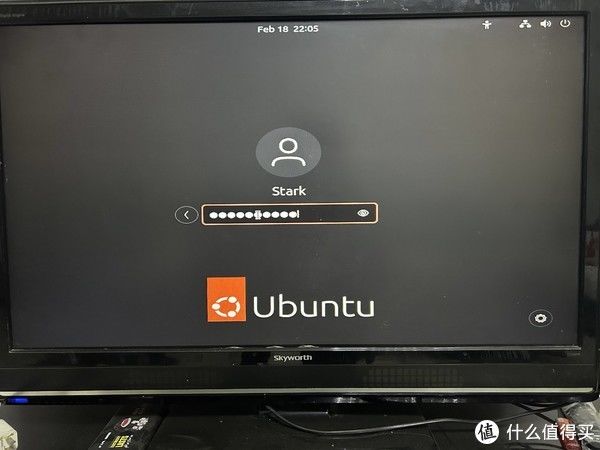
此时需要输入密码并回车,密码为我们NAS登录界面的密码!

然后就进入了Ubuntu系统界面了!到这里,你就可以愉快的体验Linux上最好的开源系统—Ubuntu系统了!
怎么样?威联通Ubuntu Linux Station安装Ubuntu就是这么简单,一步到位!
Ubuntu系统的配置与使用
鉴于很多新手小伙伴可能是首次使用Ubuntu系统,所以这里先教大家快速上手该系统!
远程桌面功能
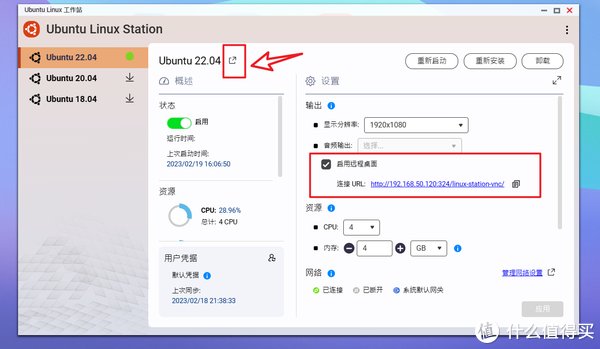
远程桌面功能也是威联通Ubuntu Linux Station亮点功能之一,我们只需要勾选“启用远程桌面”,复制链接到浏览器,或者直接点击上面的快捷图标就可以打开Ubuntu系统了,界面和HDMI连接的显示设备一样!
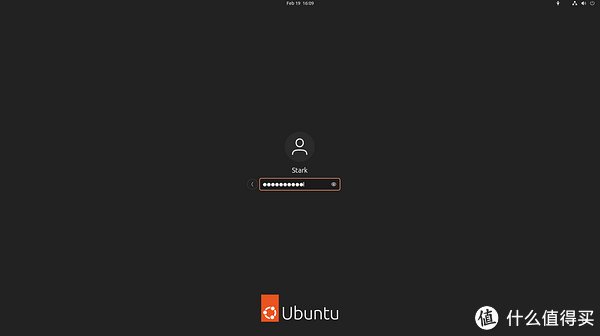
首次进入也是先输入密码(NAS登录密码)。
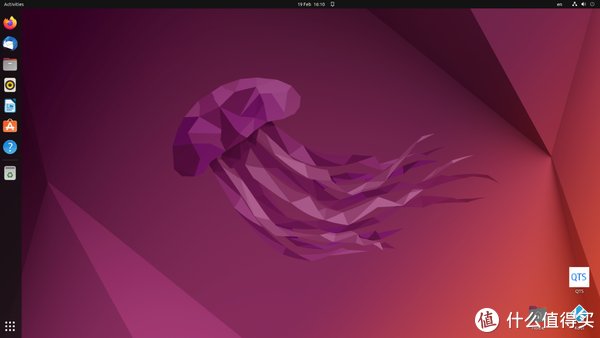
搞定!
设置中文语言
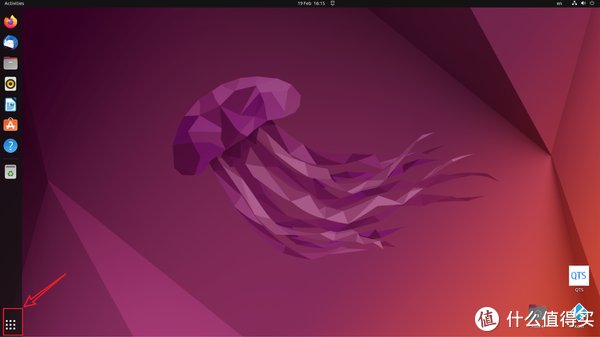
点击左下角的“应用程序”图标。
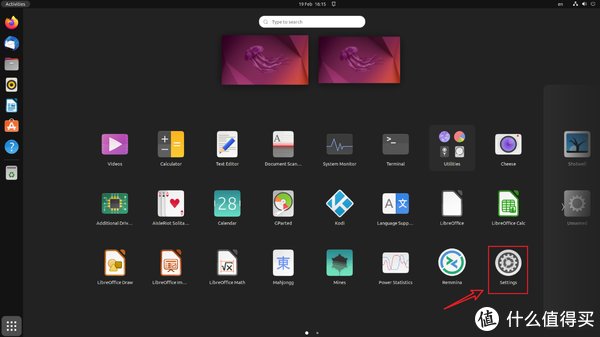
点击“设置”
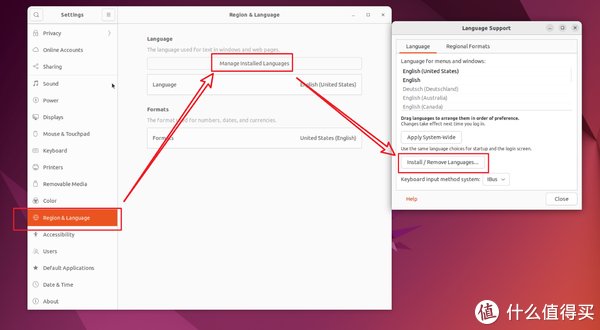
选择Language and Region,点击 Manage Installde Languages就能下载中文语言包。
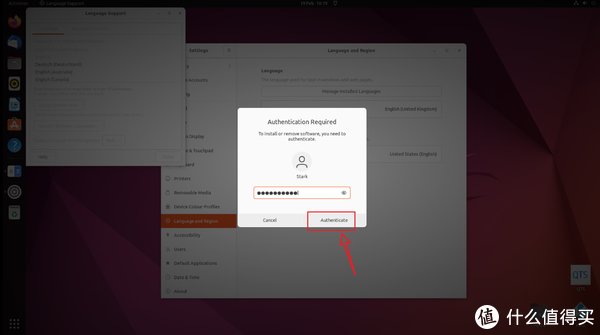
下载的时候可能会需要你输入密码,密码也是NAS的登录密码。
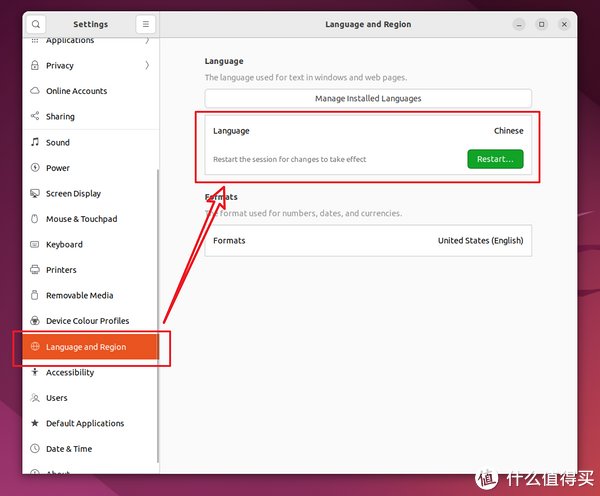
最后在Language下面选择中文,并点击Restart重启系统就可以了!
更换源服务器
我们我们后续更好的使用Ubuntu系统,我们先更改更适合我们国内使用环境的源服务器。
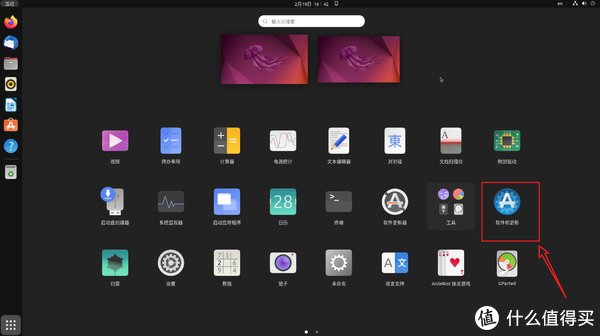
点击程序列表中的“软件和更新”
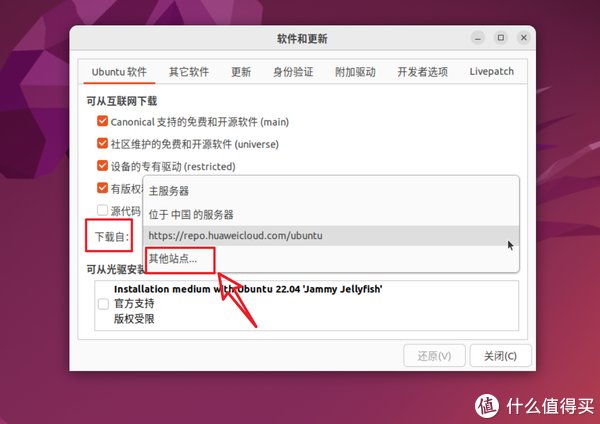
“下载”后面选择“其它站点”
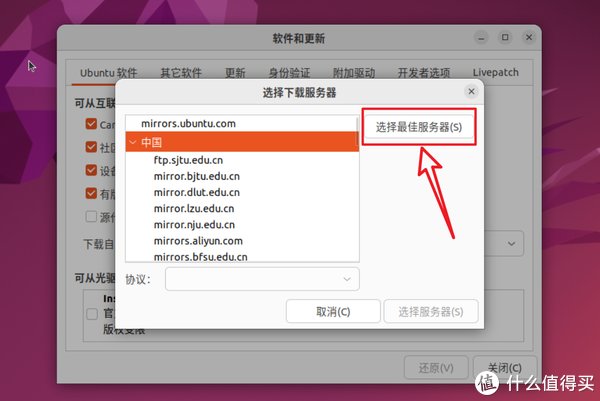
点击“选择最佳服务器”。
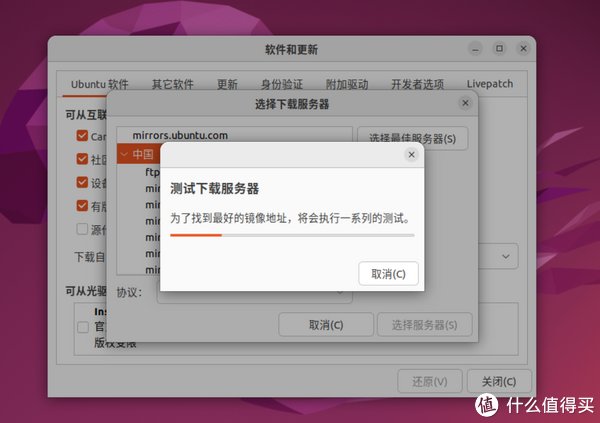
它就会自动检测适合我们网络环境的国内服务器。
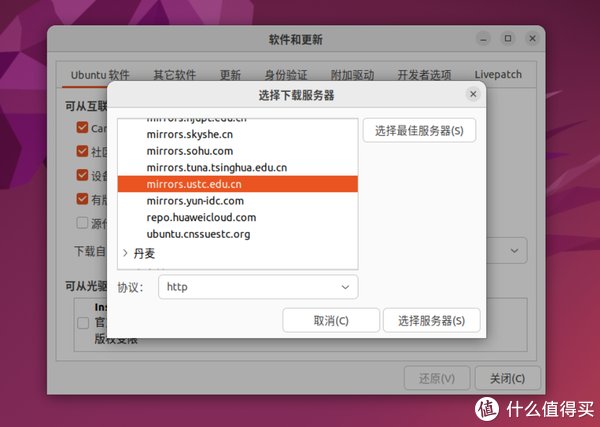
我这边检测到的最佳服务器是中国科学技术大学的服务器,最后点击“选择服务器”就可以了!
挂载本地(NAS)文件夹
同样的,在Ubuntu 远程桌面模式下,我们可以直接挂载本地(NAS)共享文件,然后就像本地硬盘一样浏览并访问共享文件夹上的文件,还可以编辑、上传、下载文件。
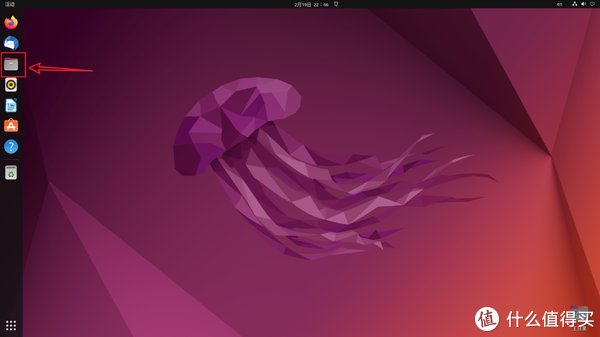
单击左侧的活动概览中的“文件”图标。
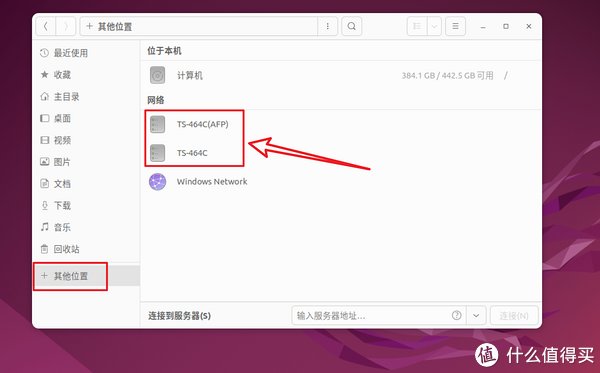
点击左面板上的“其他位置”,和Windows电脑一样,在“网络”下方直接就能显示我们的NAS设备了。这里显示了两个是因为它连接了两个不同的网络协议。
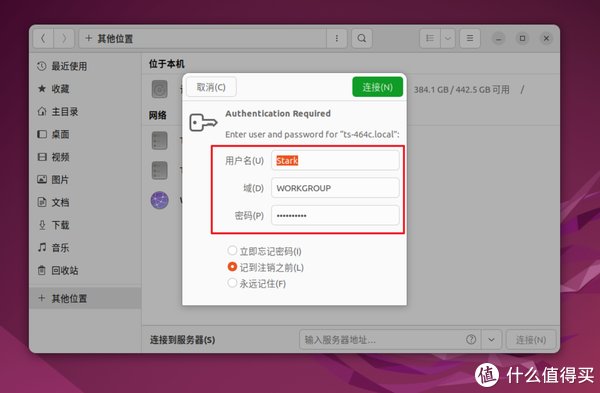
选择任意一个登录自己NAS的账号密码。
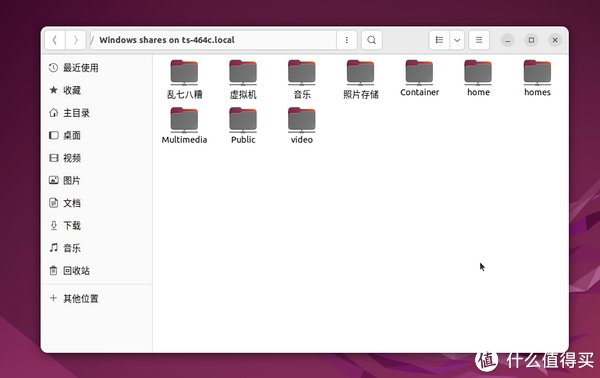
就能连接到自己NAS上的共享文件了!
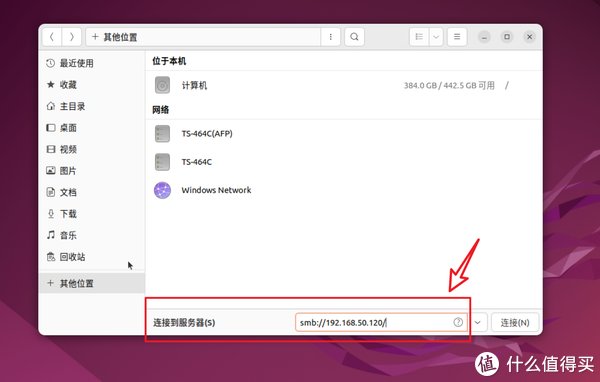
如果想连接局域网中其它的设备的共享文件夹怎么办?很简单。还是该页面,在“连接服务器”后面,输入服务器的 URL 地址即可。格式如下:
| 协议 | 格式 |
|---|---|
| 匿名 FTP | ftp://设备IP/path/ |
| FTP | ftp://username@@d设备IP//path/ |
| NFS | nfs://设备IP/path |
| Samba | smb://设备IP/ |
| SSH | ssh://username@设备IP/ |
| 已启用 Web 服务器的协议 | protocol://username@设备IP/ |
安装第三方软件
对于Ubuntu 操作系统来说,我们非专业人士最常见的有两种模式安装软件:
第一种:应用市场直接安装
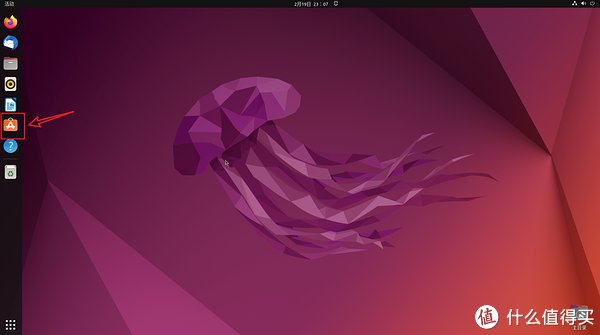
Ubuntu 操作系统有自己的应用市场,叫做“Ubuntu Software”,直接点击就能打开。
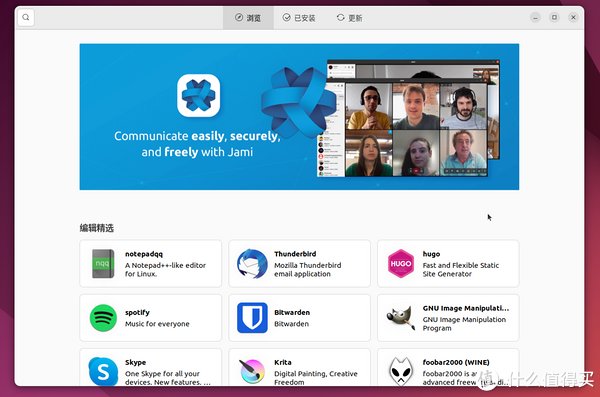
和手机上的应用市场一样,里面的软件还挺多的,你可以直接点击左上角的搜索找到自己想要的软件。
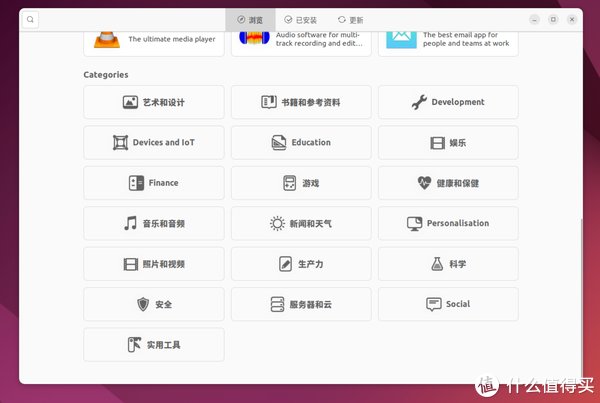
也可以通过下方的详细分类来查找。
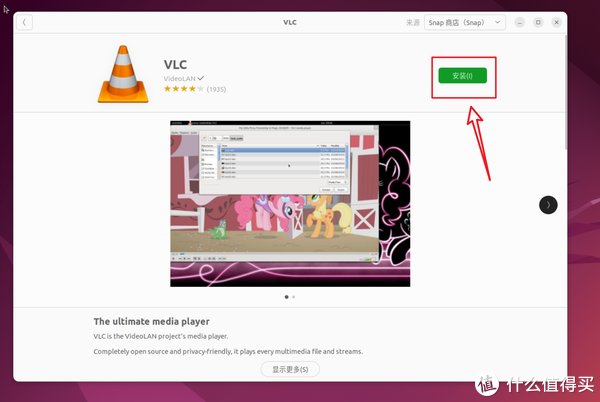
找到自己需要的应用后打开应用详情页面,直接点击“安装”按钮即可。
第二种:软件的官网下载并安装
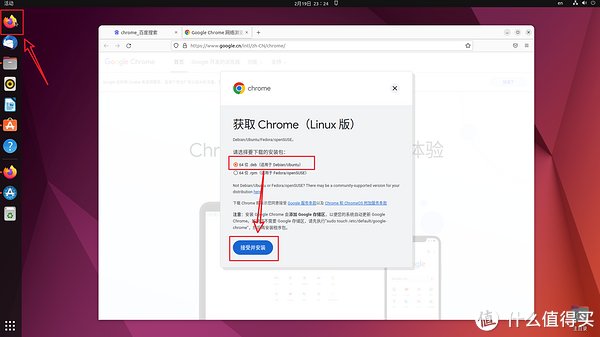
对于应用商店没有的应用怎么办?直接打开该应用的官网下载下载对应的安装包即可。我们可以使用默认的火狐浏览器找到我们需要的应用,它默认就是我们需要的Linux操作系统的安装包,先下载到本地。
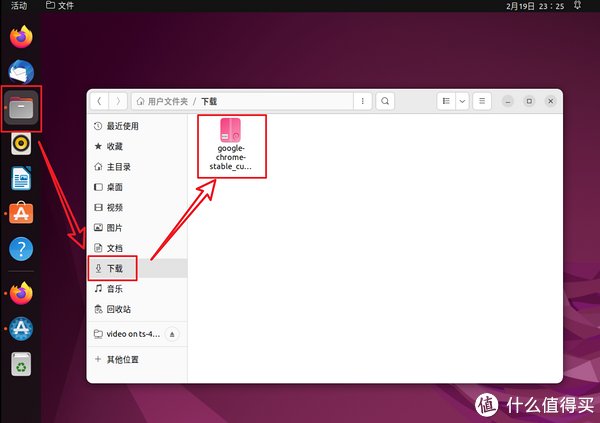
默认下载在“文件”里面的“下载”分类里面。
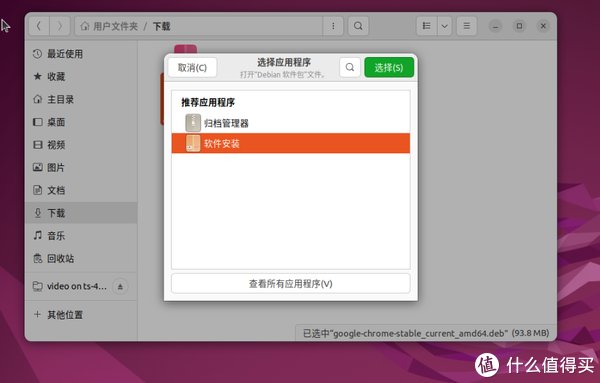
鼠标右键点击“使用其它程序打开”,选择“软件安装”
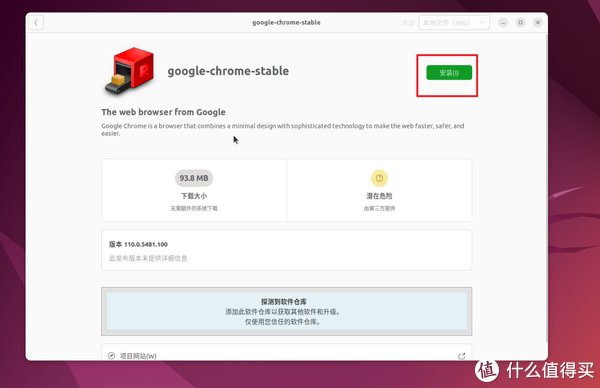
再点击“安装”按钮,就能直接安装该程序了!
日常使用展示
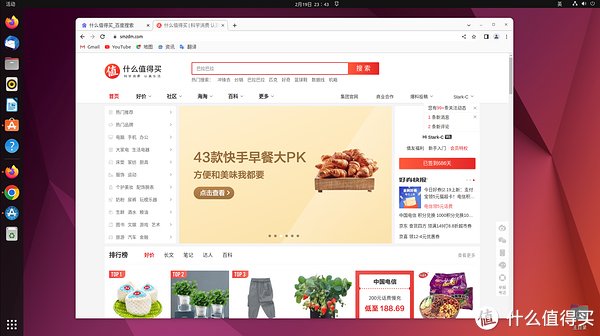
浏览器直接安装了Chrome。
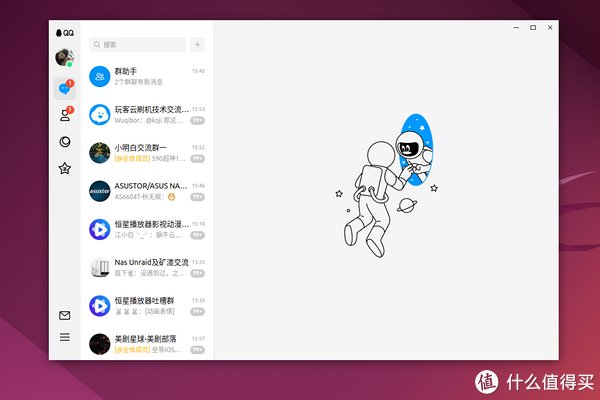
社交方面QQ也是完美使用!(微信暂时只能使用网页版)
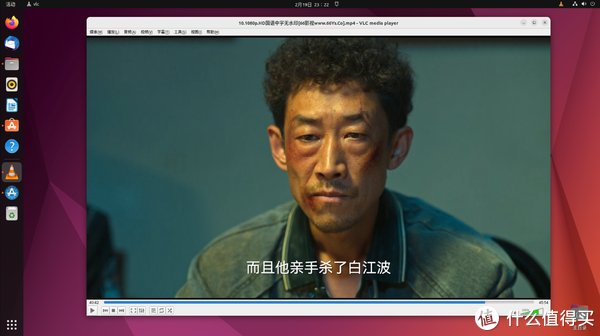
看影视有VLC。
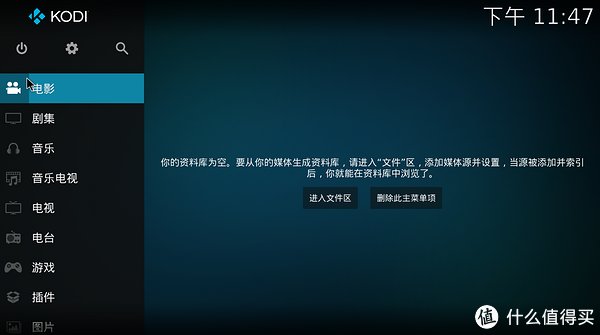
KODI也是可以直接使用。
至于其它常用的比如迅雷,WPS等我就不在一一展示了~
由此可见,如果没有游戏需求,用威联通Ubuntu Linux Station搭建的这个Ubuntu系统是完全可以当作日常主力PC来使用的!
总结
从以上的体验可以看出,威联通Ubuntu Linux Station搭建的这个Ubuntu可以说是一个完整的操作系统了,区别于它家NAS使用虚拟机搭建的Linux操作系统,威联通Ubuntu Linux Station安装的这个Linux系统可以直接让我们把NAS当作日常使用的主机,用它来日常办公,娱乐,或者搭建HTPC都是没有任何问题。最绝的是,不同于windows上的双系统却只能在开机引导的时候二选一,我们装好的这个Ubuntu系统是可以和威联通系统共同使用,让NAS成为真正意义上的 QTS-Linux双系统!
好了,以上就是今天给大家分享的内容,我是爱分享的Stark-C,如果今天的内容对你有帮助请记得收藏,顺便点点关注,我会经常给大家分享各类有意思的软件和免费干货!谢谢大家~

别林垂2722ubuntu如何切换中文语言及中文输入法 -
平妹叶19661958160 ______ 安装完后重启N遍电脑,语言还是英文的,刚才只是下载了语言包,还需要切换系统语言 2.回到刚才 language support 的节目 在language for menus and windows 的最底下看到 灰色的 汉语(中国) 需要把他拖到 english 之上 这是 字体变成 黑色...
别林垂2722ubuntu15.10无法设置成中文...求救!!! -
平妹叶19661958160 ______ 安装语言选择器language-selector-gnome 再安装中文支持language-zh-hans简体中文 重启,就可以选择中文
别林垂2722ubuntu字符界面怎么设置中文显示和中文输入 -
平妹叶19661958160 ______ 你好,设置方法如下:在ubuntu的字符登陆界面,中文显示默认是乱码的,而且也不支持中文输入,解决方法有很多,1)安装zhcon——解决中文显示乱码的问题.1 sudo apt-get install zhcon 然后ctrl+alt+F1~F6进入字符界面,然后输入sudo ...
别林垂2722ubuntu 11.04 安装好后无法进入中文界面
平妹叶19661958160 ______ 进英文系统,找language support,把汉语chinese设成以第一个然后联网更新语言包试试
别林垂2722Ubuntu 不能输入中文吗,IBus 设置 -
平妹叶19661958160 ______ 点击system-preferences-ibus preferences 会出现下列弹框;不能输入中文吗今天在ubantu 10,我们就设置ibus开机启动;wbr>不能输入中文吗,ibus <,在末位添加如下三行,ibus 设置 ubuntu 不能输入中文吗;wbr>设置 接下来在system-...
别林垂2722为什么Ubuntu安装后不直接支持中文? -
平妹叶19661958160 ______ Ubuntu是外国系统,默认英文.你只需要打开“设置”->“语言支持”,先安装简体中文,再把"中文"这一项拉到第一位,点击“应用到系统”就行了.
别林垂2722ubuntu调不出中文输入法,怎么回事.都安装了的,设置都对的.就是掉不出来.为什么?
平妹叶19661958160 ______ ubuntu 的输入法是非常容易安装和使用的. 确定已安装pinyin-ibus language里 选输入法为ibus. 桌面右上角输入法图标设置里添加 拼音,然后重启. 就可以使用了. 阿门........
别林垂2722ubuntu下怎样设置系统语言? -
平妹叶19661958160 ______ 这是备份原来的源列表) sudo gedit /etc/apt/sources.list(这是编辑源列表.list /,cp和sources.list后有空格;apt/apt/.list_backup (sudo.同时将默认语言修改为“汉语(Chinese)”并勾选“启用复杂字符输入支持(Enable support to enter ...
别林垂2722ubuntu8.1如何设置中文环境.
平妹叶19661958160 ______ # 单击主菜单中的“K菜单/计算机/系统设置”,在打开的系统设置中选择“地区和语言”. # 单击页面右侧的“Install New Language”,输入口令.然后在新弹出的语言选择器中找到“汉语”,单击“安装”. Kubuntu 这时会下载并安装语言包.安装完毕之后,回到“地区和语言”,单击“添加语言:”,选择“简体中文”.完成后,单击“应用”.重新登录后,大部分的程序界面就会变成中文,没有中文的部分表示这部分连官方还没有翻译.